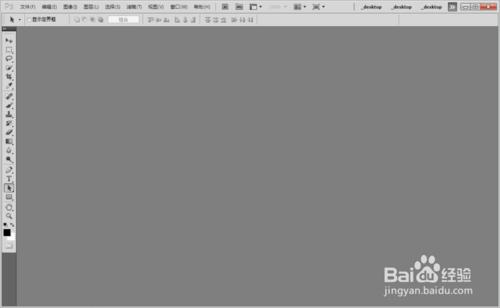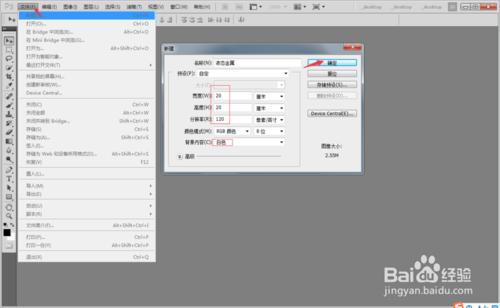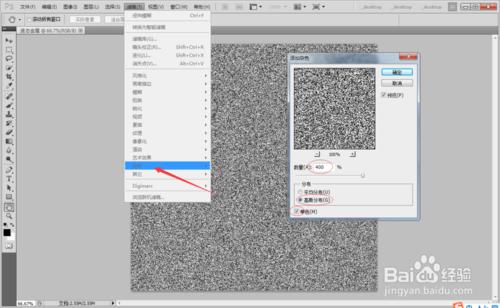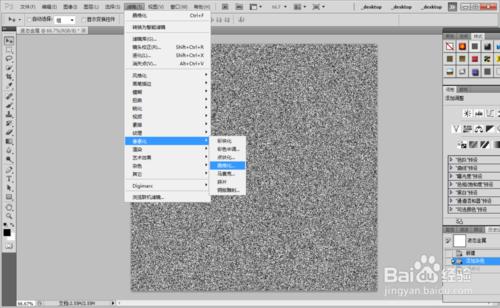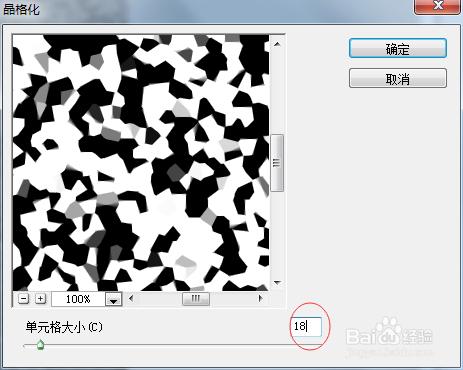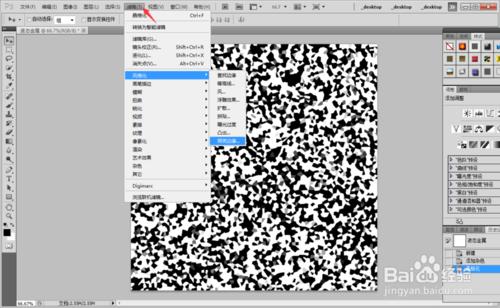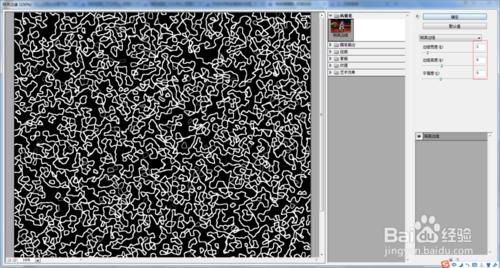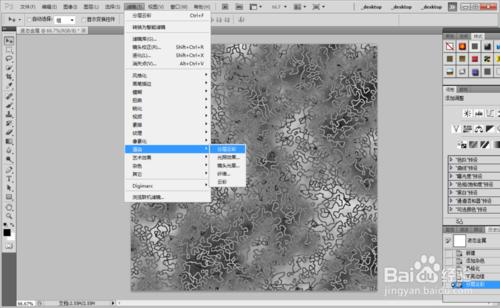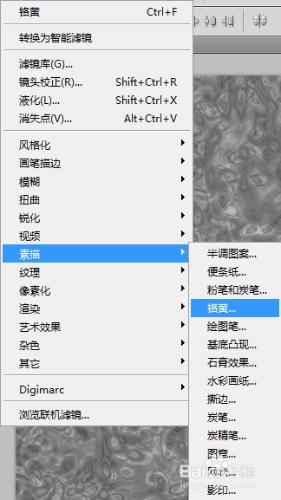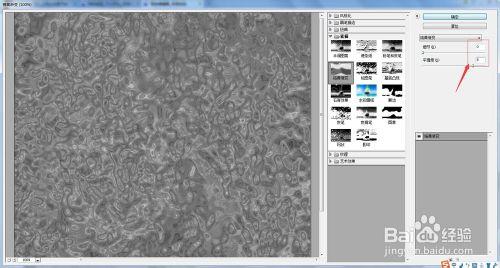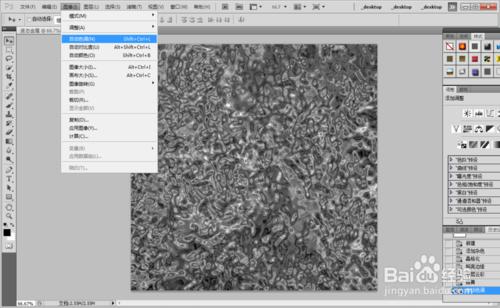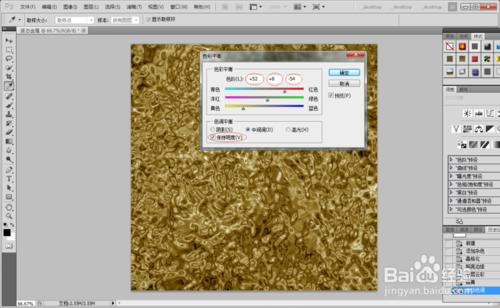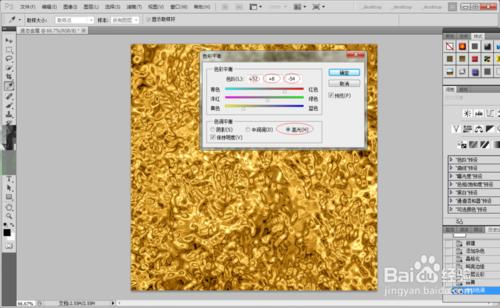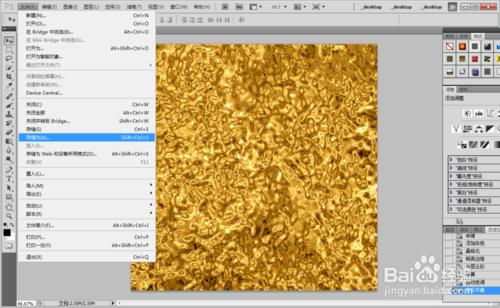學好ps必須熟練每個操作流程。
工具/原料
ps
方法/步驟
首先開啟ps軟體。
選擇選單欄中檔案的【檔案】,【新建】命令,在【新建】對話方塊設定引數點選確定如圖。
在選單欄中【濾鏡】,【雜色】,【新增雜色】命令,接著彈出【新增雜色】對話方塊設定各引數,如圖。
在選單欄中【濾鏡】,【畫素化】,【晶格化】命令,接著彈出【晶格化】對話方塊設定各引數,如圖。
在選單欄中【濾鏡】,【分格化】,【照亮邊緣】命令,接著彈出【照亮邊緣】對話方塊設定各引數,如圖。
設定前景為黑色背景色為白色,在選單欄中【濾鏡】,【渲染】,【分層雲彩】命令對話方塊設定各引數,如圖。
在選單欄中【濾鏡】,【素描】,【鉻黃】命令,接著彈出【鉻黃】對話方塊設定各引數,如圖。
在選單欄中【影象】,【自動調】命令,效果如圖。
在選單欄中【影象】,【調整】,【色彩平衡】命令,接著彈出【色彩平衡】對話方塊設定各引數,如圖。
最後儲存就可以了。